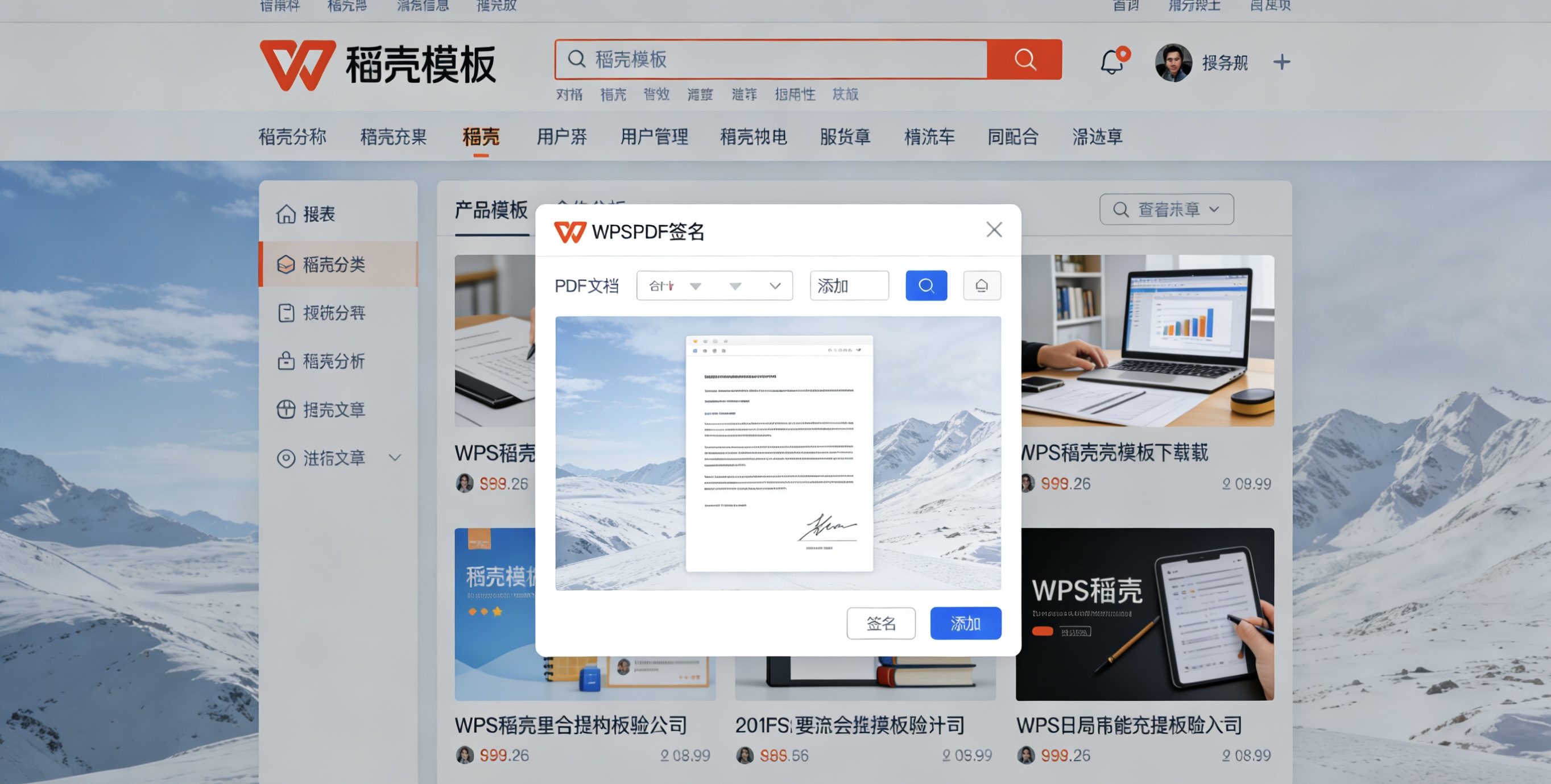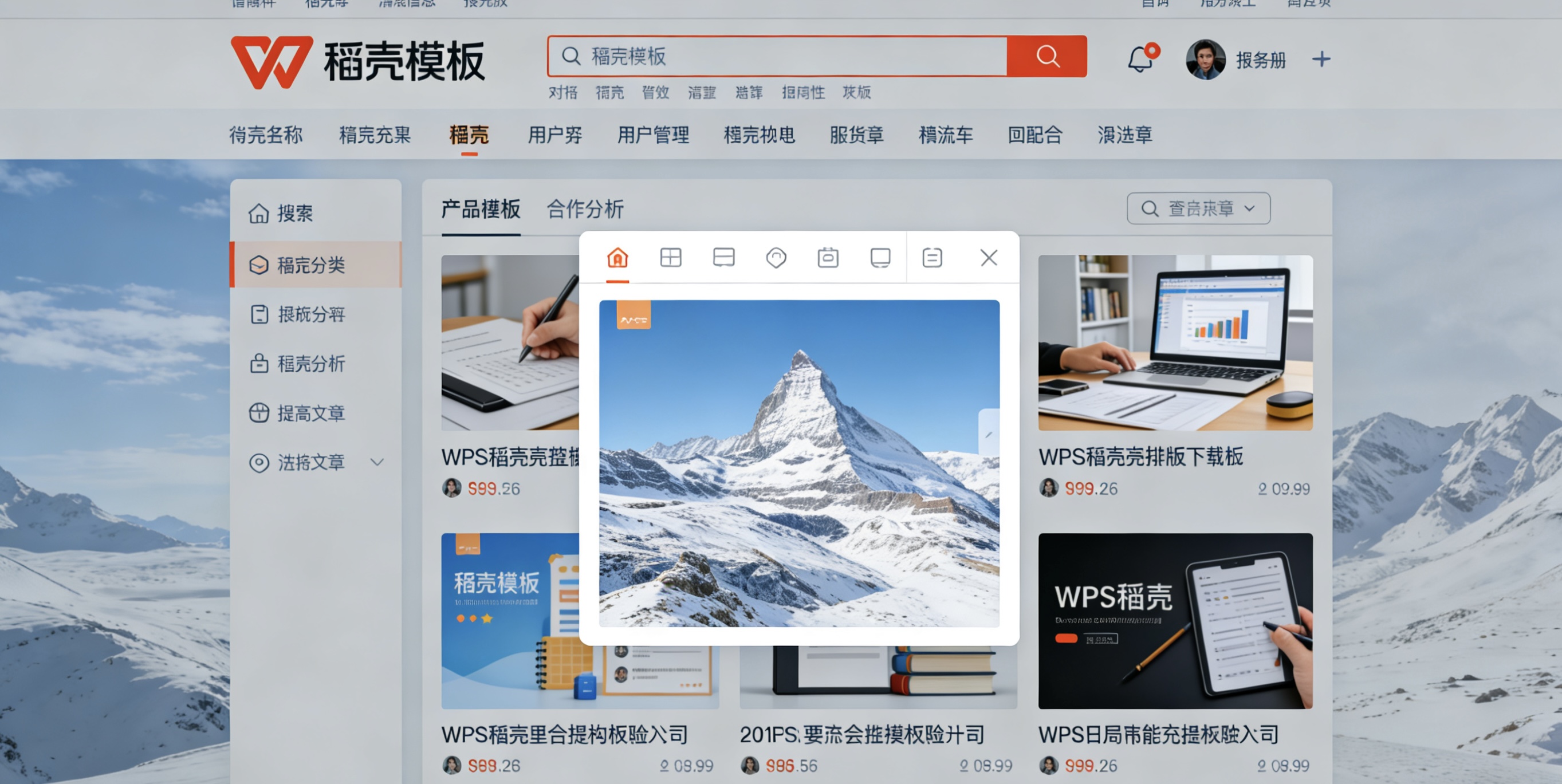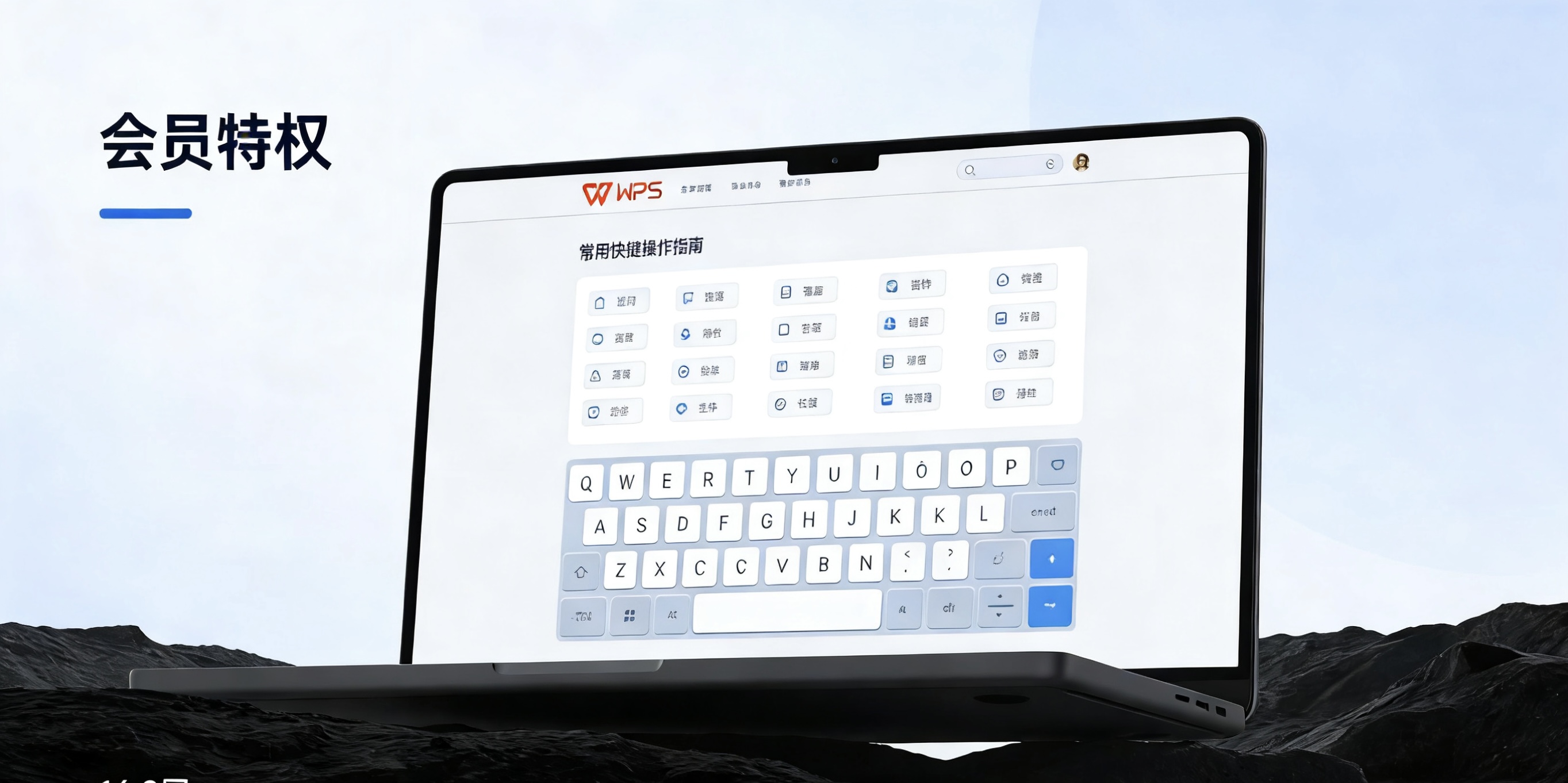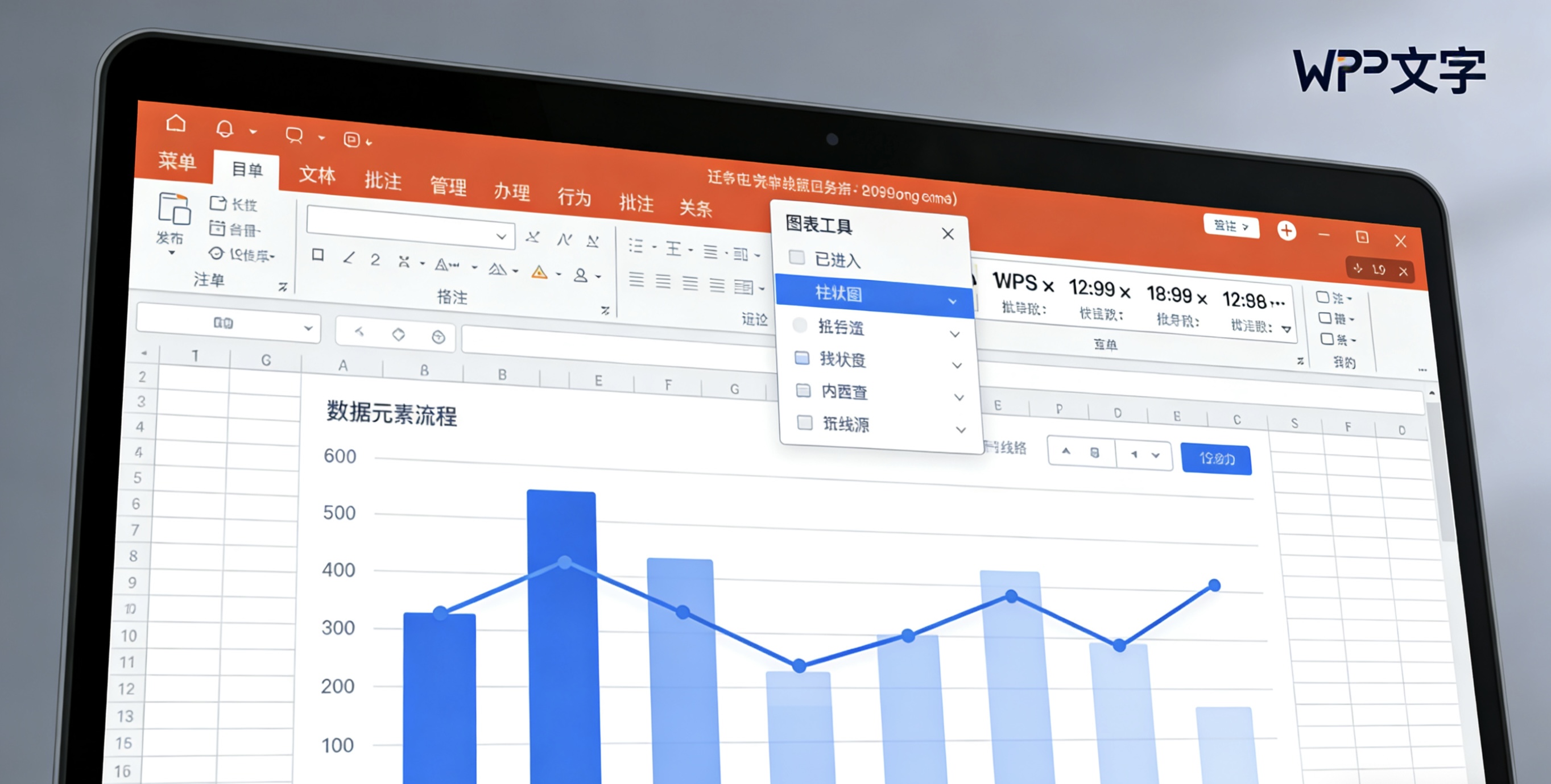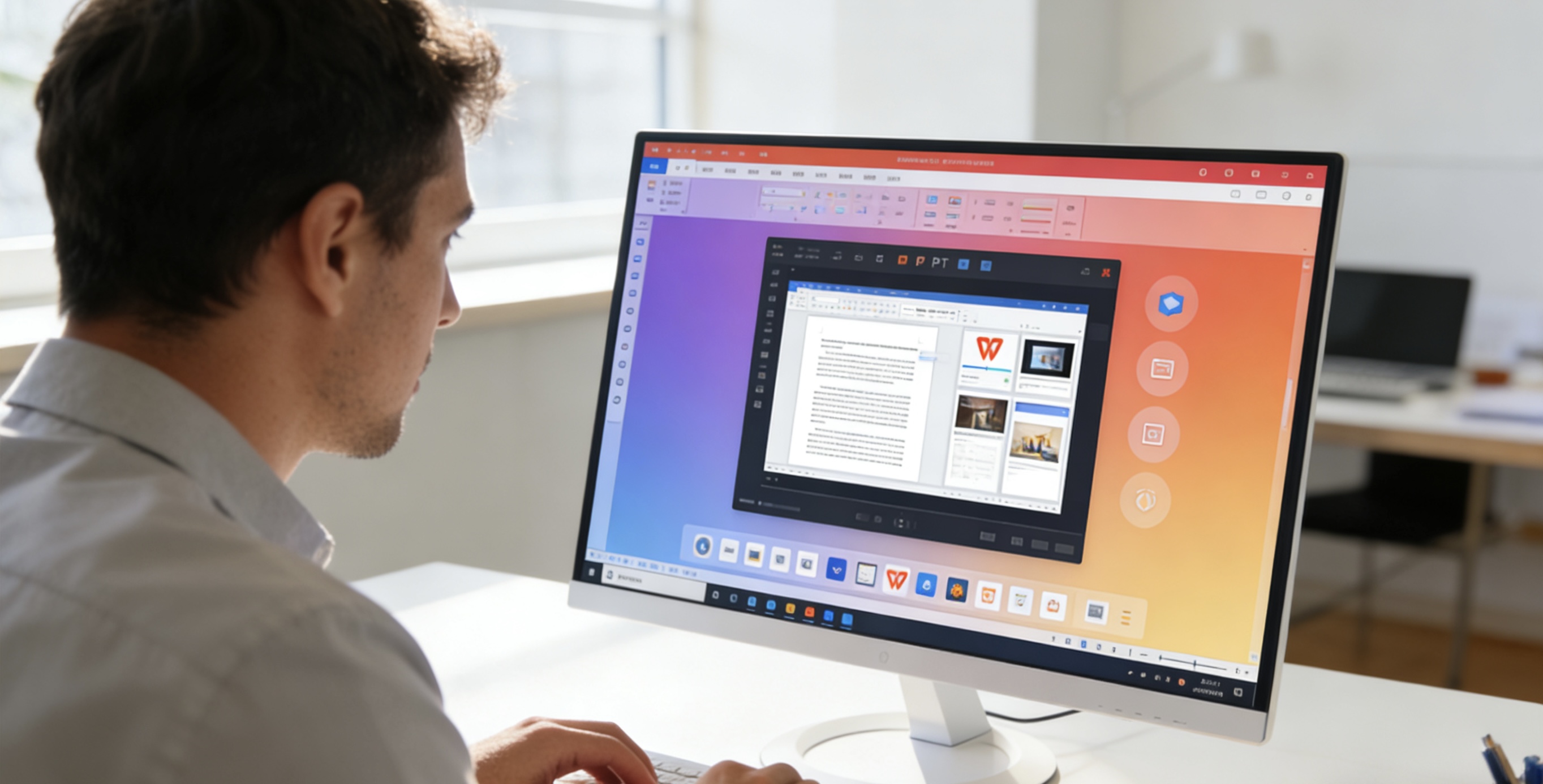目录
1. [为什么安装路径很重要?](importance)
2. [默认安装路径分析](default)
3. [如何修改安装路径?](change)
[Windows系统修改方法](windows)
[Mac系统修改方法](mac)
[Linux系统修改方法](linux)
4. [不同路径选择的优缺点](comparison)
5. [最佳实践推荐](bestpractices)
6. [常见问题解答](faq)
7. [总结](conclusion)
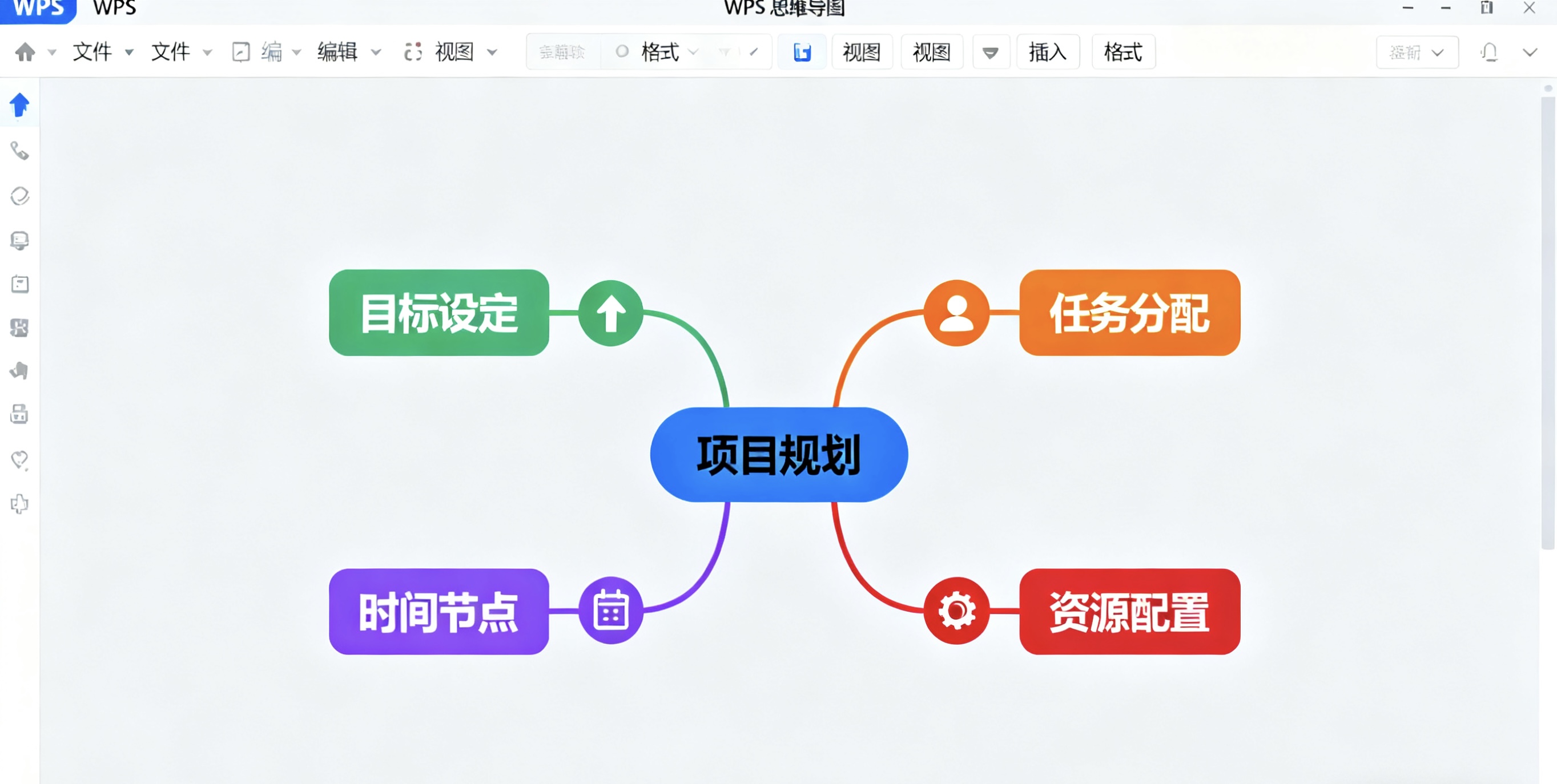
图标:🎯
重要性说明:
安装路径的选择直接影响以下方面:
1. 系统性能影响
系统盘(通常是C盘)过满会显著降低电脑运行速度
合理的路径选择可以平衡各磁盘的空间使用
2. 数据安全性
系统重装时,非系统盘的软件和数据通常得以保留
避免重要文档因系统问题而丢失
3. 软件管理效率
统一的安装路径便于软件管理和维护
清晰的目录结构方便查找和备份
4. 未来扩展性
为软件更新和功能扩展预留足够空间
避免因空间不足导致的安装失败
图标:🔍
各系统默认路径:
Windows系统:
C:\Program Files\WPS Office\
优点:符合系统规范,便于系统统一管理
缺点:占用系统盘空间,重装系统时软件需要重新安装
Mac系统:
/Applications/WPS Office.app
优点:启动器自动识别,使用方便
缺点:应用程序文件夹空间有限
Linux系统:
/opt/kingsoft/wpsoffice/
优点:符合Linux目录规范
缺点:需要root权限,普通用户修改困难
图标:🖥️
详细步骤:
1. 启动安装程序
双击WPS安装包
阅读并同意用户协议
2. 进入自定义安装
点击"自定义安装"选项
不要选择"一键安装"或"默认安装"
3. 修改安装路径
在"安装位置"项点击"浏览"按钮
选择目标磁盘(如D盘、E盘)
建议路径:D:\Program Files\WPS Office\
4. 完成安装
确认路径无误后继续安装
等待安装完成
图标:🍎
详细步骤:
1. 拖拽安装特性
Mac版WPS通常采用拖拽安装
直接将WPS Office图标拖到指定位置
2. 更改安装位置
默认位置:/Applications/
可选位置:~/Applications/(用户专属)
或在其他磁盘创建Applications文件夹
3. 权限设置
确保目标位置有读写权限
如遇权限问题,使用sudo命令
图标:🐧
详细步骤:
DEB包(Ubuntu/Debian):
bash
创建目标目录
sudo mkdir p /opt/wpsoffice
安装到指定目录
sudo dpkg i instdir=/opt/wpsoffice wpsoffice.deb
RPM包(CentOS/RHEL):
bash
使用rpm命令指定安装路径
sudo rpm ivh prefix=/opt/wpsoffice wpsoffice.rpm
通用方法:
解压到用户目录
设置环境变量
创建桌面快捷方式
系统盘安装(C盘)
✅ 优点:
符合系统规范
权限管理简单
软件兼容性好
❌ 缺点:
占用系统空间
重装系统时丢失
可能影响系统性能
数据盘安装(D盘等其他盘)
✅ 优点:
节省系统盘空间
重装系统时软件保留
便于管理和备份
❌ 缺点:
可能需要手动创建快捷方式
部分软件可能找不到依赖
需要确保路径无中文和特殊字符
USB移动设备安装
✅ 优点:
完全便携,随U盘携带
不占用电脑磁盘空间
隐私性较好
❌ 缺点:
运行速度受USB速度限制
可能遇到驱动问题
每次使用需要重新识别
根据使用场景选择路径
个人家用电脑:
推荐:D:\Program Files\WPS Office\
理由:平衡系统性能和数据安全
企业办公电脑:
推荐:按企业IT规范统一路径
理由:便于统一管理和维护
SSD硬盘用户:
推荐:SSD系统盘安装
理由:获得最快的启动和运行速度
硬盘空间紧张用户:
推荐:大容量数据盘安装
理由:缓解系统盘空间压力
路径命名规范建议
1. 使用英文路径
避免中文字符:D:\软件\WPS办公室\ ❌
推荐英文命名:D:\Programs\WPS Office\ ✅
2. 目录结构清晰
建立统一的软件安装目录
按功能或厂商分类
3. 避免过深路径
不宜超过3层目录
避免路径长度超过260字符
Q1: 安装路径可以包含中文吗?
A: 强烈建议使用纯英文路径,避免软件兼容性问题
Q2: 安装完成后可以移动WPS吗?
A: 不建议直接移动,应该卸载后重新安装到新路径
Q3: 修改路径会影响我的文档吗?
A: 不会,文档通常存储在用户目录,与安装路径无关
Q4: 企业部署时路径如何选择?
A: 建议统一标准路径,便于批量部署和管理
Q5: 路径选择错误怎么办?
A: 卸载后重新安装即可,不会对系统造成损害
安装路径选择的关键要点:
💾 空间考虑:确保目标磁盘有足够剩余空间(至少2GB)
🚀 性能优化:SSD优先考虑,提升软件运行速度
🔒 数据安全:重要软件建议安装在非系统盘
📁 规范管理:建立统一的软件安装目录结构
最终建议:
对于大多数用户,推荐将WPS Office安装到非系统盘的程序目录,如D:\Program Files\WPS Office\。这样既能保证软件性能,又能在系统重装时保留软件安装,同时便于日常管理。
记住:合理的安装路径选择是软件使用的第一步,也是优化电脑性能的重要环节!